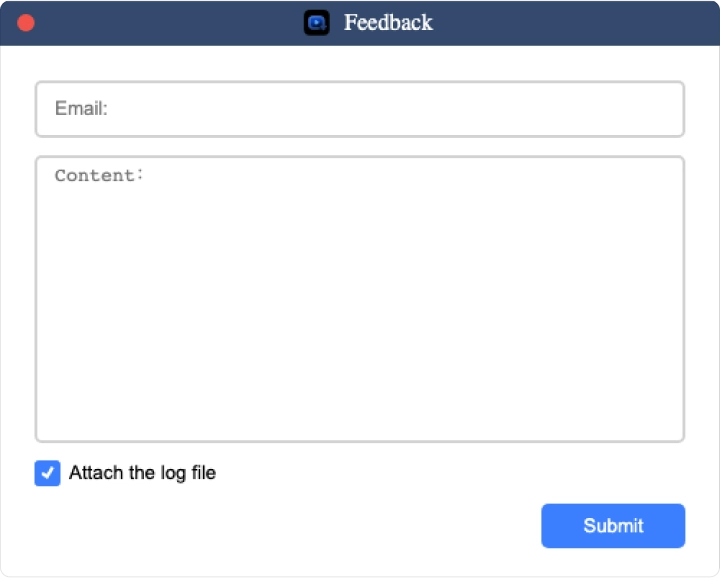Como usar DumpMedia Todos-
em um só downloader de vídeo?
O guia do usuário completo do DumpMedia Any Video Converter
O guia do usuário completo do DumpMedia Any Video Converter
Como ativar DumpMedia Any Video Converter
Baixar músicas da Amazon, Disney, Netflix, YouTube e outros sites não será mais um incômodo, porque temos o melhor DumpMedia Any Video Converter. Como usá-lo? Hoje, apresentaremos este aplicativo em detalhes. Então, vamos começar!
Etapa 1. Instalar DumpMedia Qualquer conversor de vídeo no seu computador
Baixe a versão mais recente do DumpMedia Qualquer conversor de vídeo para o seu Windows/Mac.
Etapa 2. Ativar DumpMedia Any Video Converter
2.1 Se você já comprou uma licença, vá para a janela de registro em DumpMedia Any Video Converter. Clique no botão 'Login' e depois em 'License Key Login'. Ao usar o e-mail que você usou para assinar o serviço e também a chave de licença para fazer login, o serviço registrado será ativado. Em seguida, você pode começar a aproveitar DumpMediafunção de download completa sem nenhuma limitação.
Nota: Se você não receber um e-mail com sua chave de licença após a compra por 24 horas, entre em contato conosco (Apoio, suporte@dumpmedia.com). Observe que as informações de registro fornecidas diferenciam maiúsculas de minúsculas, portanto, devem ser inseridas com as letras maiúsculas e minúsculas corretas. Além disso, você deve evitar adicionar quaisquer caracteres de espaço em branco no início ou no fim da palavra.
2.2 Se você não tiver uma licença, clique em "Continuar teste" para usar o software gratuitamente.
Nota: Você pode experimentar gratuitamente por apenas 14 dias. Quando o teste gratuito expirar, você precisará assinar DumpMediaversão registrada do se você quiser continuar usando o recurso de download. Para comprá-lo, clique no botão de três linhas no canto superior direito e escolha 'Comprar'. Aqui, você pode selecionar o serviço de download para uma plataforma de vídeo específica, como o YouTube Video Converter. Clique no ícone "Comprar agora" atrás do conversor e você será direcionado para a loja online para comprar este serviço único. Como alternativa, se você quiser ativar o serviço de download para todas as plataformas de uma vez, basta clicar no ícone "Comprar agora" no canto superior direito da janela para selecionar um plano de assinatura All-in-One para concluir a compra.
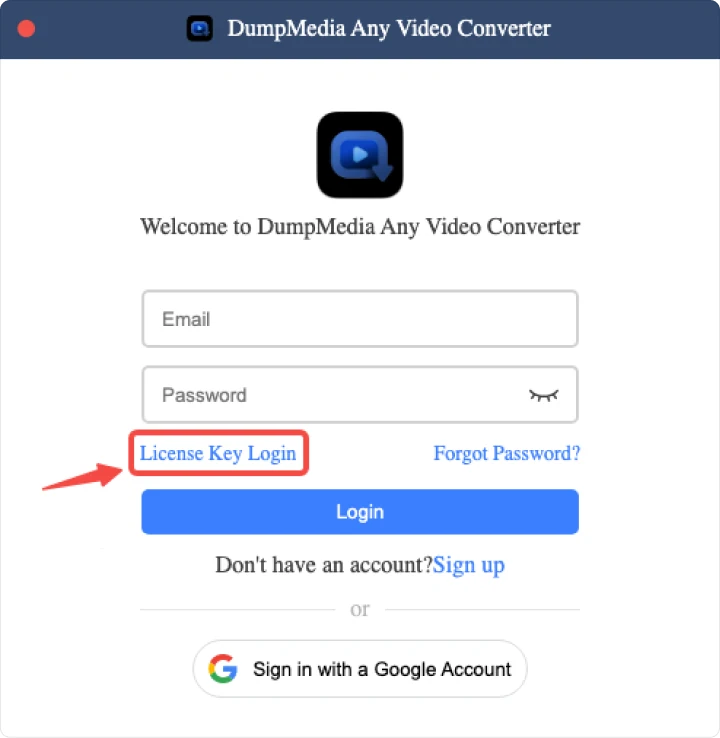
Como baixar vídeos para MP4/MKV/MOV
Etapa 1. Selecione o serviço de streaming de vídeo que você deseja
Execute DumpMedia Any Video Converter no seu desktop. Na interface principal, selecione as plataformas de vídeo que você gosta.
Etapa 2. Faça login na sua conta do serviço
Depois disso, você pode ver o web player integrado sobre o serviço que você escolheu. Agora faça login no serviço com sua conta. Fique tranquilo, DumpMedia não roubará nenhuma informação pessoal sua. O login na sua conta é somente para acessar conteúdo para download.
Etapa 3. Adicione o vídeo à lista de conversão
Após o login ser concluído, você pode navegar na biblioteca de vídeos e arrastar e soltar qualquer vídeo que precisar no botão '+'. Você pode usar diretamente a função de pesquisa na seção 'Conversão' para procurar vídeos precisos digitando palavras-chave ou colando URLs. Quando o software buscar os dados, selecione os vídeos detectados e clique no ícone 'Adicionar à fila' para importá-los para a fila de conversão.
Etapa 4. Selecione o formato de saída
Com todos os vídeos carregados completamente em DumpMedia, agora você pode prosseguir para o próximo passo, escolhendo o formato de saída. Você também precisará alocar uma pasta de saída para armazenar os vídeos convertidos.
Etapa 5. Comece a converter o vídeo para MP4/MKV/MOV
Após a seleção do formato de saída, você pode agora começar a clicar no botão 'Converter Tudo' para que o processo de conversão seja oficialmente iniciado. Agora que tudo está ok e em andamento, você só precisa esperar alguns minutos até que o processo de conversão seja concluído.
Etapa 6. Visualizar arquivos de vídeo convertidos
Uma vez finalizado, você pode ter os vídeos salvos no seu dispositivo usado simplesmente clicando na seção "Concluído", depois em "Exibir arquivo de saída". Você pode aproveitar os vídeos no seu computador a qualquer hora e em qualquer lugar que quiser. Você também pode transferi-los para qualquer dispositivo.
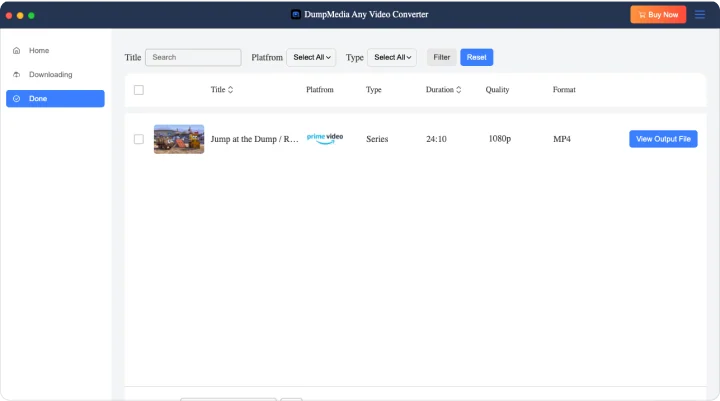
Como baixar somente áudio de vídeo
Se você precisar do som do vídeo baixado, DumpMedia Any Video Converter pode ser a melhor escolha. Ele ajuda você a extrair e salvar livremente o som como um arquivo de áudio. Então, você pode usar o áudio extraído para diferentes propósitos pessoais.
Passo 1.Adicione os vídeos à lista de conversão.
Passo 2.Na janela de conversão, selecione "Somente áudio".
Passo 3.Inicie o download do áudio clicando no ícone "Converter tudo".
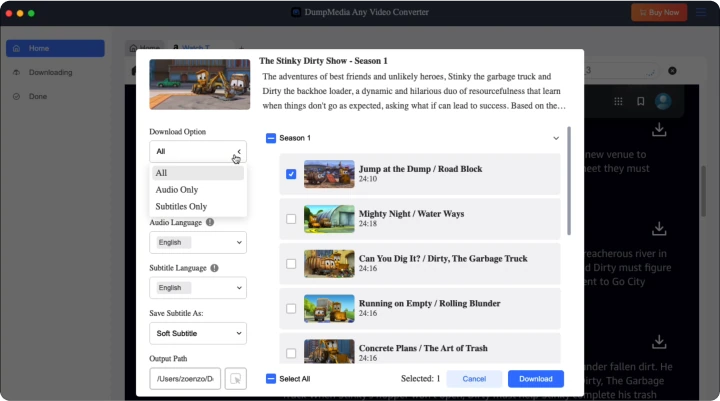
Como baixar legendas somente de vídeos
As legendas são realmente incríveis! Com as legendas, as barreiras linguísticas não são mais um obstáculo, todos podem mergulhar completamente na experiência. Você provavelmente tem um vídeo do qual deseja extrair a legenda. As legendas extraídas podem ser usadas como notas ou para reaproveitamento de conteúdo. Elas também podem ser salvas para uso posterior.
DumpMedia O Any Video Converter também pode detectar de forma inteligente os scripts de legenda enviados com os vídeos de origem e fornece a opção de permitir que você baixe somente as legendas também. Vamos verificar como extrair legendas de um vídeo.
Passo 1.Envie os vídeos de streaming dos quais você precisa extrair as legendas para a fila de conversão.
Passo 2.Marque "Download Option" para ver se a opção "Subtitles Only" está disponível. Se sim, selecione-a.
Passo 3.Basta clicar no ícone "Converter tudo" para extrair as legendas dos vídeos e salvá-las offline como arquivos de texto independentes.
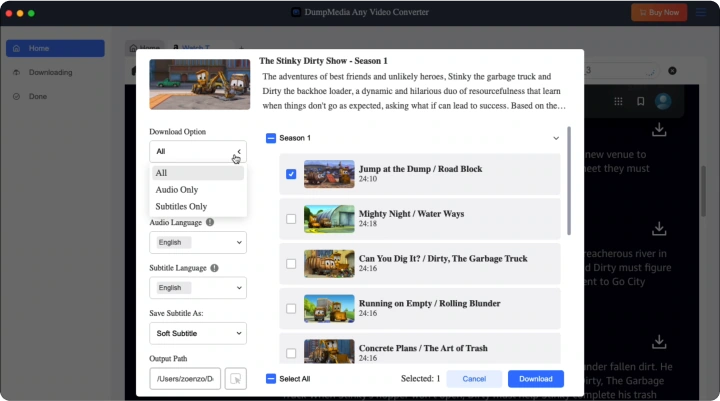
Como personalizar parâmetros de saída
DumpMedia O Any Video Converter também fornece configurações mais personalizadas para você personalizar a experiência de streaming de vídeo offline. Para fazer isso, basta navegar até "Menu" > "Preferências" para ajustar as configurações nos requisitos. As partes a seguir apresentarão as principais opções de configuração fornecidas pelo DumpMedia Qualquer conversor de vídeo.
1. Formato de Saída
2. Qualidade de Saída
3. Idioma e faixas de áudio
DumpMedia O Any Video Converter também detecta todos os scripts de idioma enviados com os vídeos de origem e permite que os usuários os baixem com faixas de áudio multilíngues offline.
4. Idioma e formato da legenda
Apesar da linguagem do áudio, se DumpMedia O Any Video Converter detecta arquivos de legendas em diferentes idiomas e também fornece opções selecionáveis para você baixá-los junto com os vídeos.
*Nota: Se preferir baixar vídeos com legendas externas, você pode escolher o formato de legenda como SRT ou VTT aqui (se o vídeo de origem os fornecer).
5. Tipo de legenda
DumpMedia Any Video Converter oferece 3 tipos diferentes de legendas para selecionar para baixar com os vídeos. Você pode personalizar a alteração em "Avançado" > "Preferências" > "Salvar legenda como".
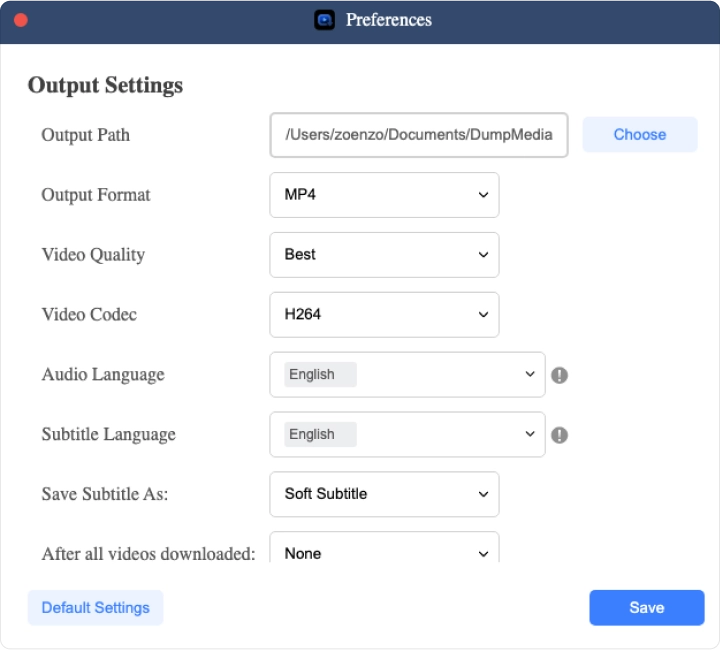
Como gerenciar seu DumpMedia Conta
Como um downloader de vídeo completo, DumpMedia lançou um Accounts Center que permite que você encontre e gerencie certas configurações de um hub centralizado. As configurações que você pode ajustar incluem informações pessoais, senhas, assinaturas e dispositivos suportados. Você também pode entrar em contato DumpMediaEquipe de suporte da no Centro de Contas.
Etapa 1. Faça login no seu DumpMedia Conta
Apresentação livro DumpMedia Any Video Converter. Clique no ícone de perfil no canto superior direito. Você pode digitar seu endereço de e-mail e a chave de licença para fazer login DumpMedia. Se você não tem um DumpMedia conta, clique em "Inscrever-se" na janela pop-up. Insira seu endereço de e-mail e senha para criar uma conta. Como alternativa, você pode entrar com uma Conta do Google. Você receberá uma senha padrão (que pode ser alterada) para a DumpMedia conta via e-mail. Então você pode logar diretamente com o Gmail.
Etapa 2. Gerencie seu DumpMedia Conta
2.1 no DumpMedia Na Central de contas, você pode alterar seu perfil público, como seu nome de usuário e foto de avatar.
2.2 Para redefinir sua senha, selecione "Alterar senha" na barra lateral. Basta digitar sua senha atual e a nova senha para prosseguir. Se você esqueceu sua senha atual, clique em "Esqueceu". Você será redirecionado para uma página da web. Digite seu endereço de e-mail. Você receberá um e-mail de redefinição de senha e siga as instruções na tela para redefinir sua senha.
2.3 Para visualizar e gerenciar suas assinaturas atuais, vá para a seção "Assinatura" na navegação rápida. Todos os detalhes da assinatura podem ser encontrados, incluindo planos, tempo de compra, próxima data de pagamento, preço, dispositivos suportados e status da assinatura.
2.4 Se precisar de ajuda, verifique as perguntas frequentes em "FAQs" ou "Centro de Suporte" para solucionar problemas rapidamente. Se você ainda não resolveu o problema ou gostaria de entrar em contato DumpMedia equipe de apoio (Apoio, suporte@dumpmedia.com) chegará até você o mais breve possível.